 Engage Dashboard
Engage Dashboard
Das Engage Dashbord zeigt die Performance von Deliveries (Zustellungen) im Web oder per E-Mail an. Deliveries beinhalten Retargeting, Blöcke Gemeinsam genutzte wiederverwendbare Inhalte, die Sie in eine oder mehrere Seiten einfügen können, wie ein Bannerbild, eine Seitenliste oder ein Video. Beim Bearbeiten eines Blockinhalts aktualisiert das System alle eingefügten Seiten. (Siehe Ressourcen) auf einer Webseite und personalisierte E-Mails, die relevante Inhalte auf Grundlage früherer Interaktionen und Interessen enthalten. Siehe Deliveries einrichten in diesem Kapitel.
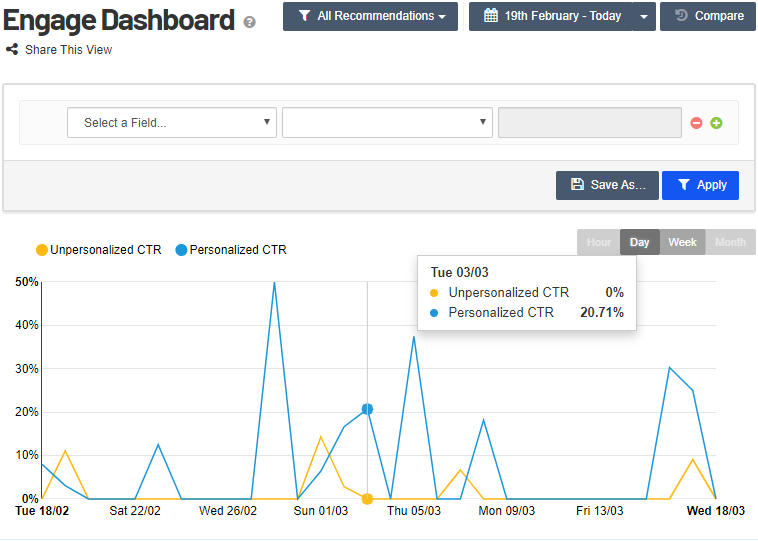
- Ein A/B-Test für jedes Widget vergleicht die Click-Through-Rate (CTR Click-Through-Rate, auch: Klickrate. Sie ist eine Kennzahl im Bereich des Internet-Marketings, welche die Anzahl der Klicks auf Werbebanner oder Sponsorenlinks im Verhältnis zu den gesamten Impressionen darstellt. Die Klickrate wird häufig verwendet, um den Erfolg einer Online-Werbekampagne für eine bestimmte Webseite sowie die Wirksamkeit von E-Mail-Kampagnen zu messen. - Wikipedia (DE und EN)) von personalisierten Empfehlungen mit nicht-personalisierten Empfehlungen.
- Sie können Deliveries mit der Konversion eines Ziels verknüpfen.
- Sie können Empfehlungsansichten filtern und speichern für eine häufige Verwendung und eine Ansicht teilen mittels einer verlinkten URL Steht für „Uniform Resource Locator“ (Internetadresse). Auch bekannt als Webadresse wie http://world.optimizely.com.. Gespeicherte Filter werden im Menü All Recommendations (Alle Empfehlungen) angezeigt.
- Sie können den Datumsbereich für bestimmte Ansichten der Daten anpassen. Fahren Sie mit der Maus über das Diagramm, um die Aktivität an einem bestimmten Datum anzuzeigen.
Datumsangaben sind im Format tt/mm.
Perioden vergleichen
Klicken Sie auf Compare (Vergleichen), um die vorherige Periode mit der aktuellen zu vergleichen. Die gestrichelten Linien zeigen die vorangegangene Periode. Für diskrete Vergleiche können Sie auch mit der Maus über ein bestimmtes Datum fahren.
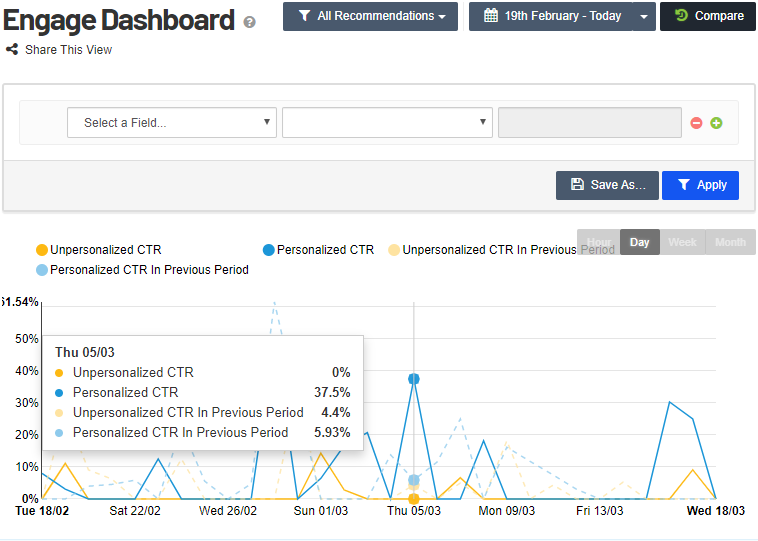
So wählen Sie einen benutzerdefinierten Datumsbereich aus:
- Öffnen Sie die Datums-Drop-down-Liste
- Wählen Sie Custom Period (benutzerdefinierte Periode).
- Klicken Sie auf das Start- und Enddatum.
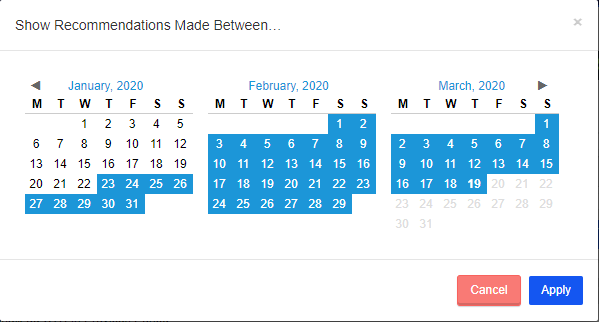
Die Ansicht Engage Performance zeigt die Click-Through-Rate (CTR Click-To-Purchase: Prozentsatz, der sich aus der Summe der gekauften empfohlenen Produkte dividiert durch die Summe der Klicks berechnet.) für jedes Inhaltselement an und vergleicht die personalisierte CTR mit der nicht-personalisierten CTR.
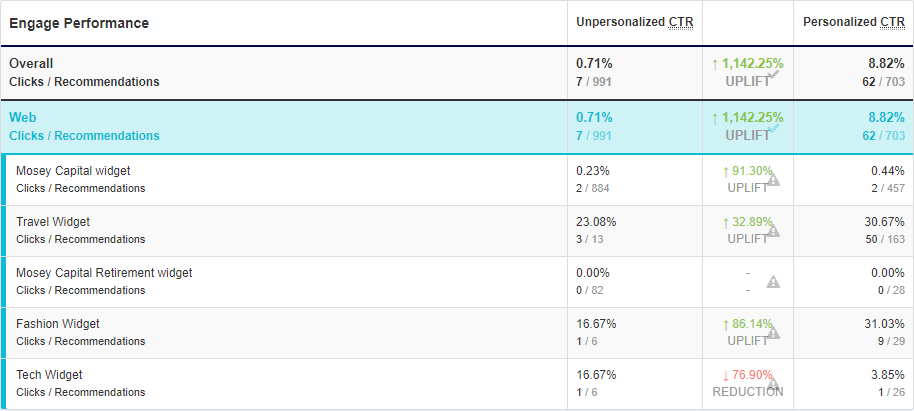
Bewegen Sie die Maus über ein Inhaltselement, um nach dem Element fokussiert zu filtern.
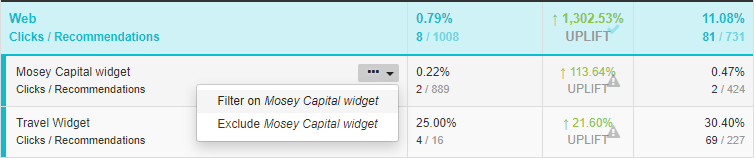
Die Ansicht Conversion Performance (Konversions-Performance):
- Zeigt die Konversionsrate für jedes Ziel an.
- Vergleicht nicht-personalisierte Konversionen mit personalisierten.
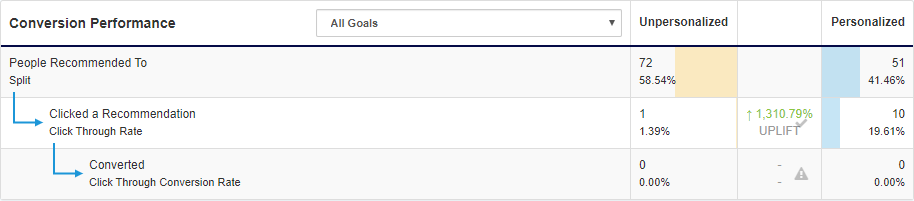
Deliveries einrichten
Der Menüpunkt Deliveries erfordert erweiterte Benutzerrechte. Wenden Sie sich an Ihren Content-Recommendations-Administrator.
Sie können Deliveries Zustellungen beinhalten Retargeting, Blöcke auf einer Webseite und personalisierte E-Mails, die relevante Inhalte enthalten, die auf früheren Interaktionen und Interessen beruhen. (Zustellungen) einrichten, um personalisiertes Marketing an Schlüsselkunden auszuspielen.
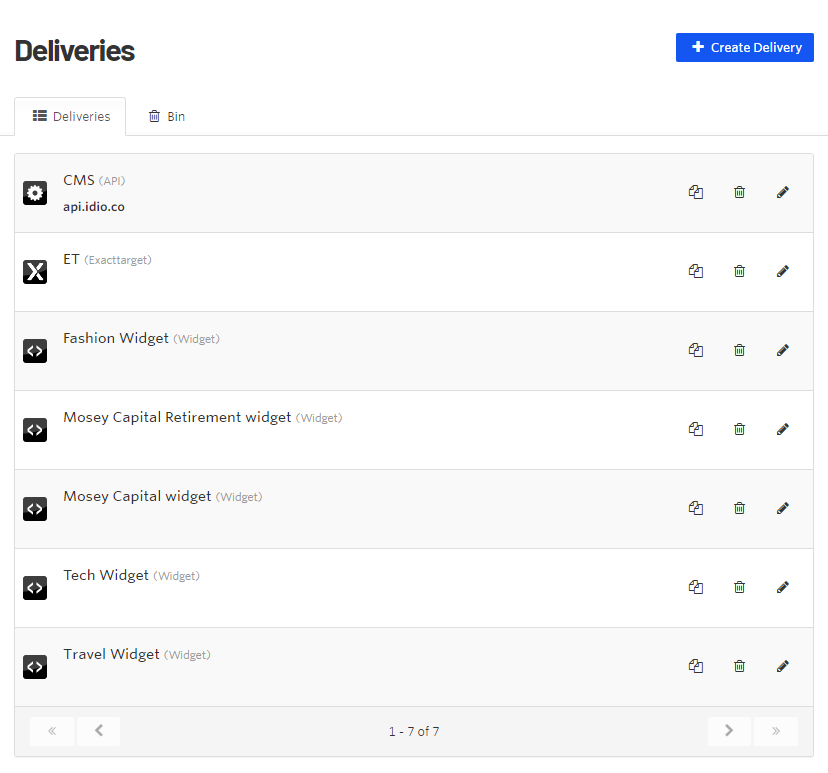
Um Deliveries zu erstellen, klicken Sie auf Create Delivery (Delivery erstellen). Die Ansicht Choose Application (Wählen Sie eine Applikation) erscheint.
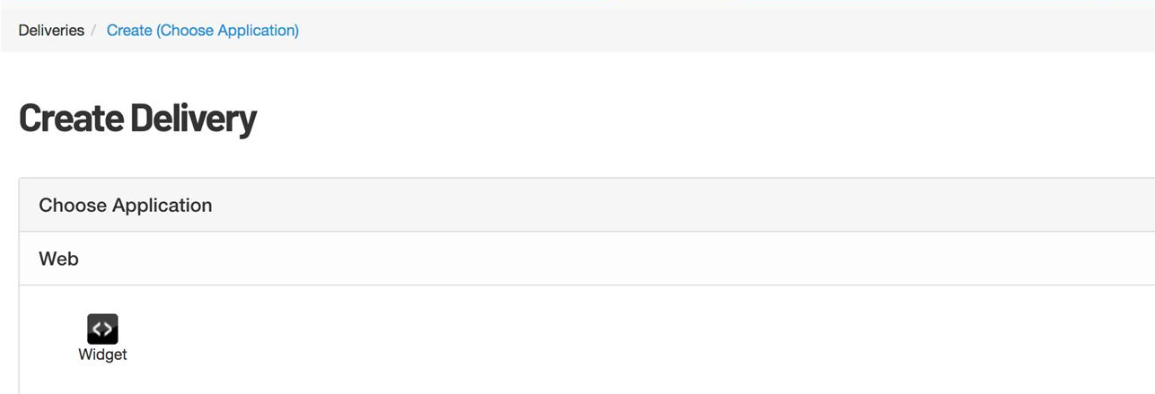
Klicken Sie auf Widget. Die Ansicht Create Delivery (Delivery erstellen) erscheint.
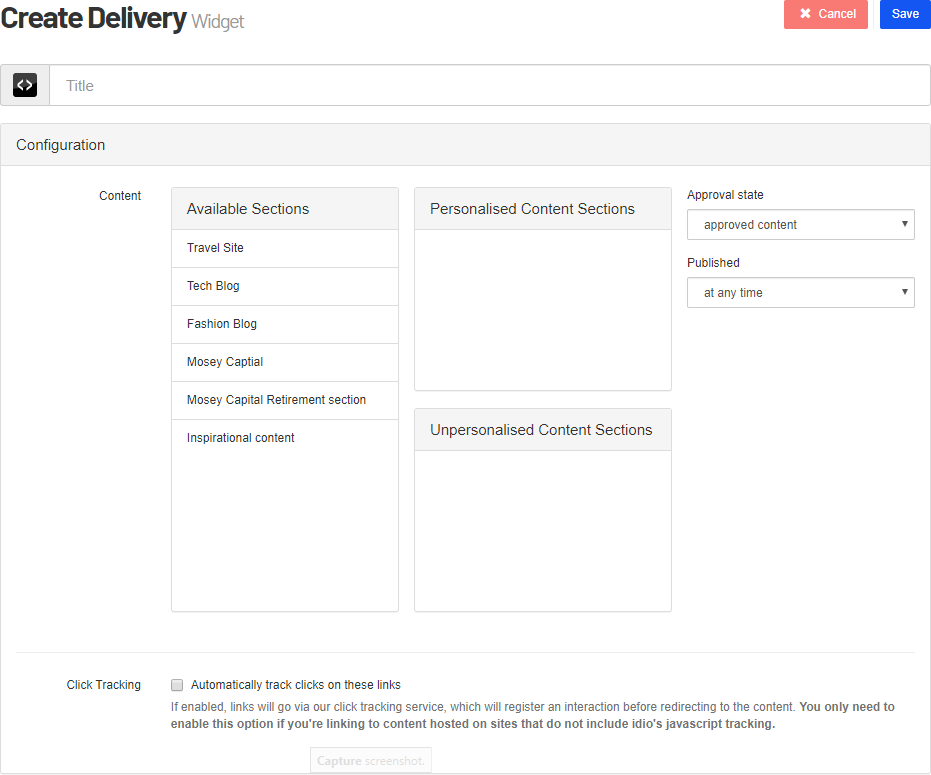
- Title (Titel). Geben Sie einen Titel für das Delivery-Widget an.
- Available Sections (Verfügbare Sections). Ziehen Sie die Sections Bidirektionale Schnittstelle zwischen Optimizely Campaign und einem externen System. Das externe System steuert automatisiert Mailings in Optimizely Campaign.
Die Aktionsdaten versendeter Mailings werden aus Optimizely Campaign zurück in das externe System exportiert. Diese Response-Daten können auf Kundenseite dann im nächsten Schritt von einem dritten System, beispielsweise einem Datawarehouse (DWH), weiterverarbeitet werden., die Sie für das Widget verfügbar machen möchten, in den Bereich Personalized Content Section (Personalisierter Inhalt) der Konfiguration.
- Wenn die Unpersonalized Content Section (Nicht-personalisierte Inhalts-Section) leer ist, stellt Content Recommendations den aktuellsten Inhalt aus der Personalized Content Section (Personalisierte Inhalts-Section) zur Verfügung.
- Wenn die Unpersonalized Content Section gefüllt ist, stellt Content Recommendations die Inhalte der ausgewählten Sections in umgekehrter chronologischer Reihenfolge zur Verfügung.
- Approval (Freigabe). Wählen Sie den Status des Inhalts, der von diesem Widget ausgeliefert werden kann.
- Approved or unapproved content (Freigegebene und nicht-freigegebene Inhalte). Liefere jeden Inhalt aus.
- Approved content (Freigegebener Inhalt). Liefere nur Inhalte aus, die freigegeben sind.
- Unapproved content. Liefere nur Inhalte aus, die nicht freigegeben sind.
- Published (Veröffentlicht). Wählen Sie den Zeitpunkt der Veröffentlichung von einem beliebigen Zeitpunkt innerhalb der letzten 365 Tage.
- Click Tracking. Aktivieren Sie das Kontrollkästchen, um Optimizelys Tracking-Dienst zu verwenden.Wenn Sie auf Inhalte verlinken, die auf Webseiten gehostet werden, die kein JavaScript-Tracking von Optimizely enthalten, deaktivieren Sie diese Option.
Sie sollten dies nicht aktivieren, da die meisten Inhalte, die für Empfehlungen verwendet werden, das Tracking-Skript bereits enthalten. Wenn Sie jedoch Inhalte „off site“ (d. h. in einer anderen Domain) empfehlen, fügt das Aktivieren dieses Kästchens allen Empfehlungen einen Tracking-Redirect hinzu.